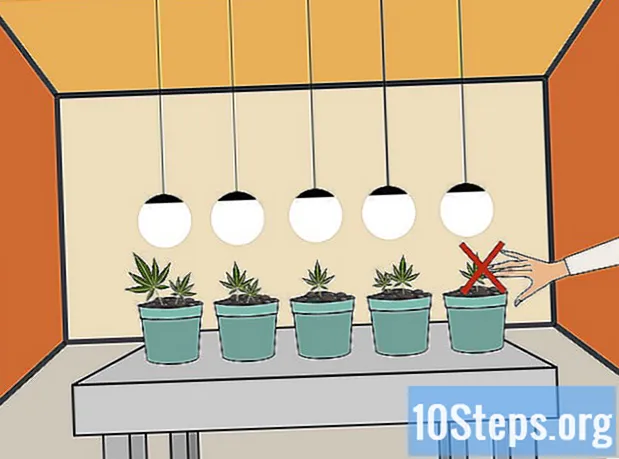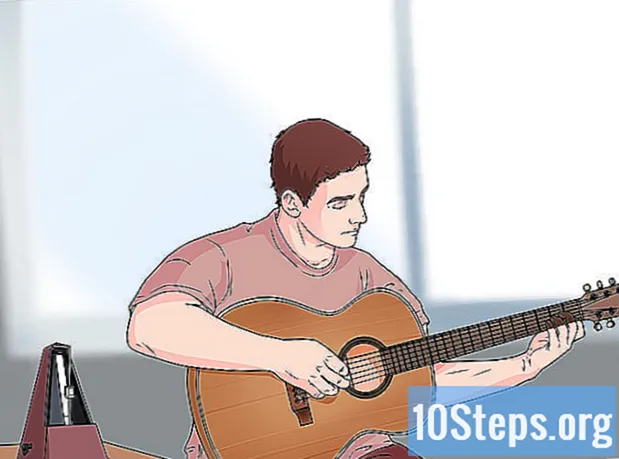Περιεχόμενο
Εκατομμύρια άνθρωποι χρησιμοποιούν το Facebook για να συνδεθούν με φίλους και συγγενείς. Λόγω της δημοτικότητάς του, το Facebook υπόκειται σε χάκερ, πλαστά προφίλ και υποθέσεις κλοπής ταυτότητας. Για αυτούς τους λόγους, το Facebook έχει προσθέσει νέες ρυθμίσεις ασφαλείας για να διασφαλίσει την ασφάλειά σας ως χρήστη του κοινωνικού δικτύου. Χρησιμοποιώντας το φορητό ή τον επιτραπέζιο υπολογιστή σας, χρειάζονται περίπου πέντε λεπτά για να προσαρμόσετε τις ρυθμίσεις ασφαλείας του Facebook και να αυξήσετε την ηρεμία σας.
Βήματα
Μέθοδος 1 από 2: Πρόσβαση στη σελίδα ρυθμίσεων ασφαλείας
Σύνδεση με Facebook. Στον φορητό ή επιτραπέζιο υπολογιστή σας, ανοίξτε το πρόγραμμα περιήγησης της επιλογής σας, πληκτρολογήστε www.facebook.com και πατήστε "Enter" στο πληκτρολόγιό σας. Στη σελίδα σύνδεσης, εισαγάγετε το όνομα χρήστη και τον κωδικό πρόσβασής σας στα πεδία κειμένου και μετά κάντε κλικ στο "Σύνδεση".
- Πρέπει να χρησιμοποιήσετε φορητό υπολογιστή ή επιτραπέζιο υπολογιστή. Προς το παρόν, τα smartphone δεν υποστηρίζουν την προσαρμογή των ρυθμίσεων ασφαλείας.

Μεταβείτε στις "Ρυθμίσεις". Για να φτάσετε εκεί, αφού αποκτήσετε πρόσβαση στον λογαριασμό σας, κοιτάξτε στην επάνω δεξιά γωνία της αρχικής σελίδας, όπου θα δείτε ένα κουμπί με ένα μικρό βέλος προς τα κάτω. Κάντε κλικ σε αυτό για να ανοίξετε ένα αναπτυσσόμενο μενού. Μετακινηθείτε προς τα κάτω στο μενού και κάντε κλικ στο "Ρυθμίσεις".
Μεταβείτε στη σελίδα "Ρυθμίσεις ασφαλείας". Κοιτάξτε τη στήλη στην αριστερή πλευρά της σελίδας Γενικές ρυθμίσεις λογαριασμού. Ακριβώς κάτω από την πρώτη επιλογή ("Γενικά") θα δείτε την καρτέλα "Ασφάλεια". Κάντε κλικ σε αυτό για να μεταβείτε στη σελίδα Ρυθμίσεις ασφαλείας.- Μπορείτε να επεξεργαστείτε κάθε στοιχείο στη σελίδα Ρυθμίσεις ασφαλείας για να αυξήσετε την ασφάλεια του λογαριασμού σας στο Facebook. Στα δεξιά κάθε στοιχείου υπάρχει ένα κουμπί που λέει "Επεξεργασία".
Μέθοδος 2 από 2: Διαχείριση των ρυθμίσεων ασφαλείας σας

Επεξεργασία ειδοποιήσεων σύνδεσης. Κάντε κλικ στο κουμπί "Επεξεργασία" στα δεξιά της επιλογής εάν θέλετε να ειδοποιηθείτε μέσω email ή / και μηνύματος κειμένου / ειδοποίησης ώθησης όταν κάποιος προσπαθήσει να αποκτήσει πρόσβαση στον λογαριασμό σας στο Facebook χρησιμοποιώντας έναν υπολογιστή ή κινητή συσκευή που δεν έχετε χρησιμοποιήσει στο παρελθόν. Επιλέξτε το πλαίσιο ελέγχου.
Επιβολή κωδικού ασφαλείας χρησιμοποιώντας "Εγκρίσεις σύνδεσης". Κάντε κλικ στο κουμπί "Επεξεργασία" για Εγκρίσεις σύνδεσης και επιλέξτε το πλαίσιο ελέγχου που εμφανίζεται εάν θέλετε ο λογαριασμός να ζητήσει κωδικό ασφαλείας όταν έχει πρόσβαση από άγνωστα προγράμματα περιήγησης.
Χρησιμοποιήστε την εφαρμογή Facebook για να αποκτήσετε κωδικούς ασφαλείας χρησιμοποιώντας το "Generator κώδικα". Κάντε κλικ στο κουμπί "Επεξεργασία" στο "Generator κώδικα" εάν θέλετε να ενεργοποιήσετε και να διαμορφώσετε έναν άλλο τρόπο απόκτησης κωδικών ασφαλείας. Αφήστε την επιλογή αποεπιλεγμένη αν θέλετε να απενεργοποιήσετε το Code Generator.
- Η προεπιλεγμένη επιλογή είναι "Η γεννήτρια κώδικα είναι ενεργοποιημένη".
Ρυθμίστε ειδικούς κωδικούς πρόσβασης χρησιμοποιώντας τον "Κωδικό εφαρμογής". Κάντε κλικ στο κουμπί "Επεξεργασία" του κωδικού πρόσβασης εφαρμογής εάν θέλετε να δημιουργήσετε και να χρησιμοποιήσετε ειδικούς κωδικούς πρόσβασης για πρόσβαση στις εφαρμογές σας αντί να χρησιμοποιήσετε τον κωδικό πρόσβασης Facebook ή τους κωδικούς έγκρισης σύνδεσης.
Επιλέξτε από 3 έως 5 φίλους για να γίνετε οι "Αξιόπιστες επαφές" σας. Κάντε κλικ στο κουμπί "Επεξεργασία" για αξιόπιστες επαφές, εάν θέλετε να προσθέσετε φίλους που μπορούν να σας βοηθήσουν με την ασφάλεια σε περίπτωση που αντιμετωπίσετε προβλήματα πρόσβασης στον λογαριασμό σας.
- Θα ανοίξει ένα παράθυρο για να εμφανιστεί η καρτέλα "Επιλογή αξιόπιστων επαφών", ώστε να μπορείτε να προσθέσετε έως και πέντε φίλους σε αυτήν την προνομιακή λίστα.
Διαμορφώστε τα "Αξιόπιστα προγράμματα περιήγησής σας". Κάντε κλικ στο κουμπί "Επεξεργασία" στα Αξιόπιστα προγράμματα περιήγησης για να ελέγξετε τα προγράμματα περιήγησης που αποθηκεύσατε ως αυτά που χρησιμοποιείτε συνήθως. Θα ειδοποιηθείτε όταν αποκτήσετε πρόσβαση στον λογαριασμό σας χρησιμοποιώντας ένα πρόγραμμα περιήγησης που δεν περιλαμβάνεται στη λίστα Αξιόπιστων προγραμμάτων περιήγησης.
- Μπορείτε επίσης να καταργήσετε προγράμματα περιήγησης που δεν αναφέρονται σε αυτήν τη σελίδα.
Ελέγξτε τις τοποθεσίες σύνδεσής σας στην ενότητα "Πού είστε συνδεδεμένοι". Κάντε κλικ στο κουμπί "Επεξεργασία" από την επιλογή "Πού είστε συνδεδεμένοι" και διαχειριστείτε τις τοποθεσίες στις οποίες έχετε πρόσβαση στον λογαριασμό σας στο Facebook.
- Εάν παρατηρήσετε κάποια συσκευή ή τοποθεσία που δεν γνωρίζετε, κάντε κλικ στην επιλογή "Τερματισμός δραστηριότητας" για να τερματίσετε τη συνεδρία.